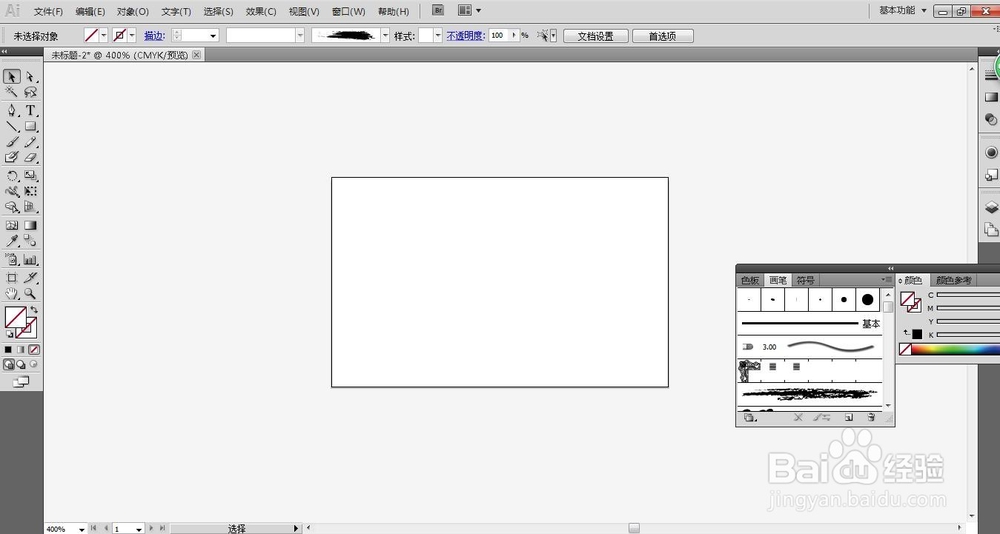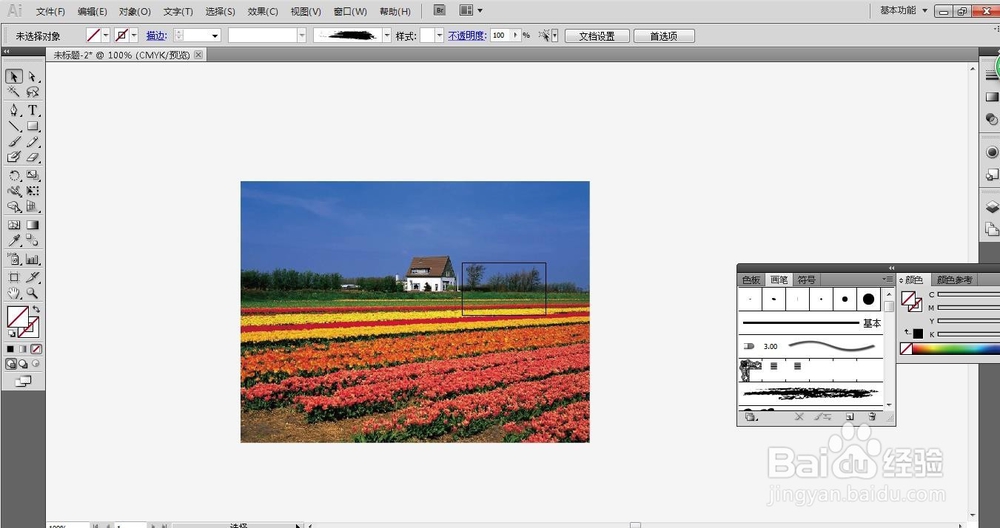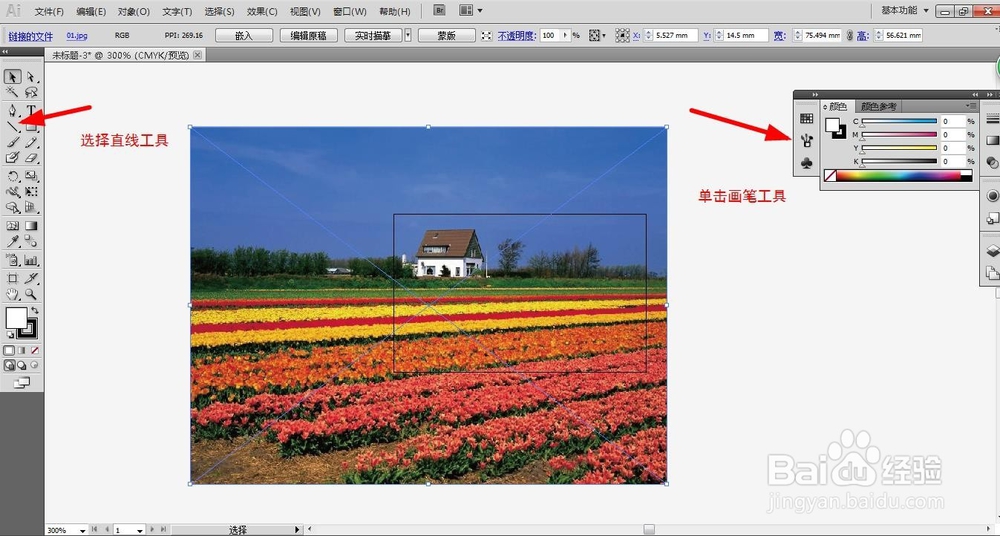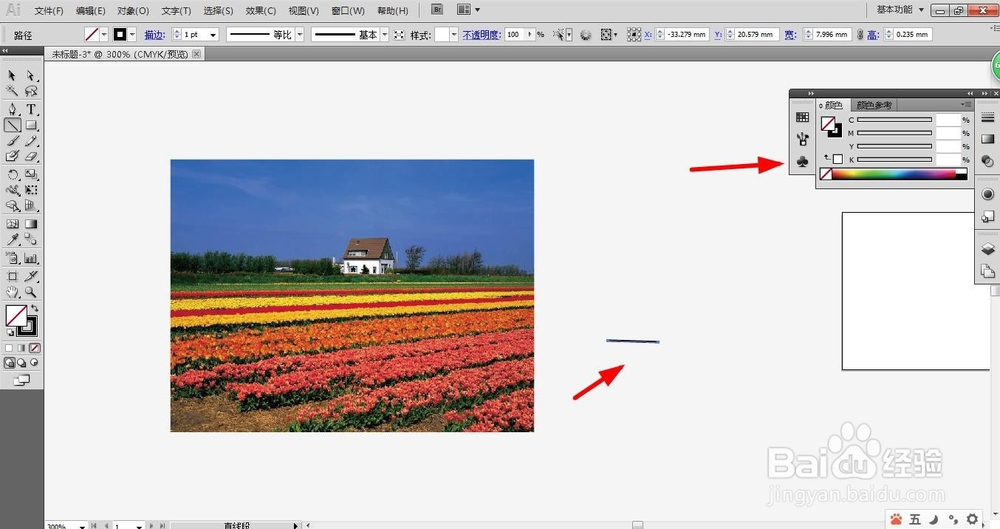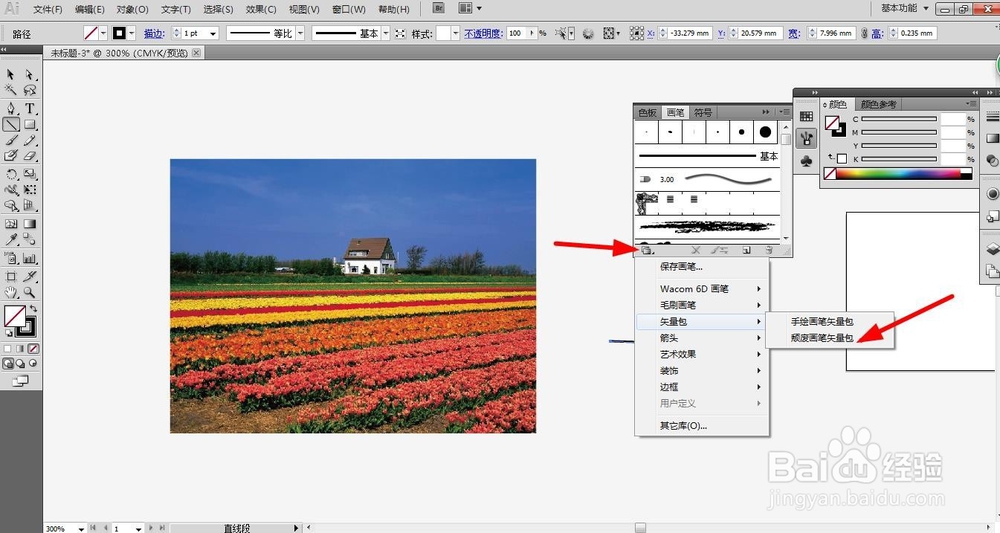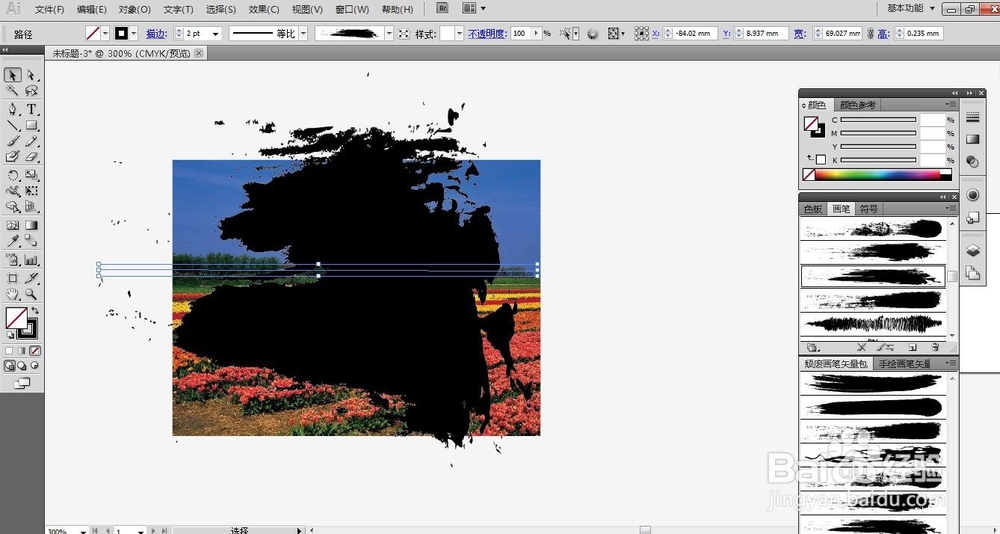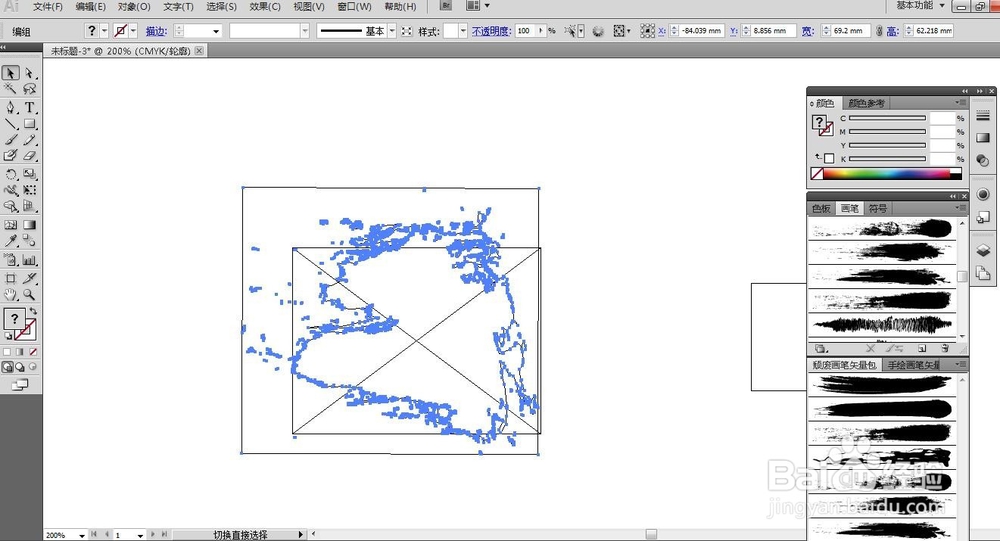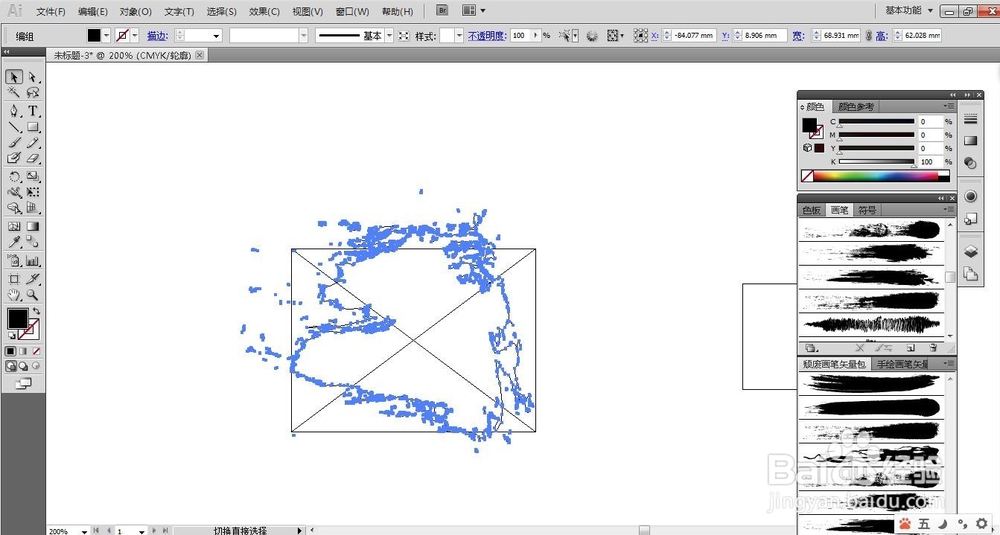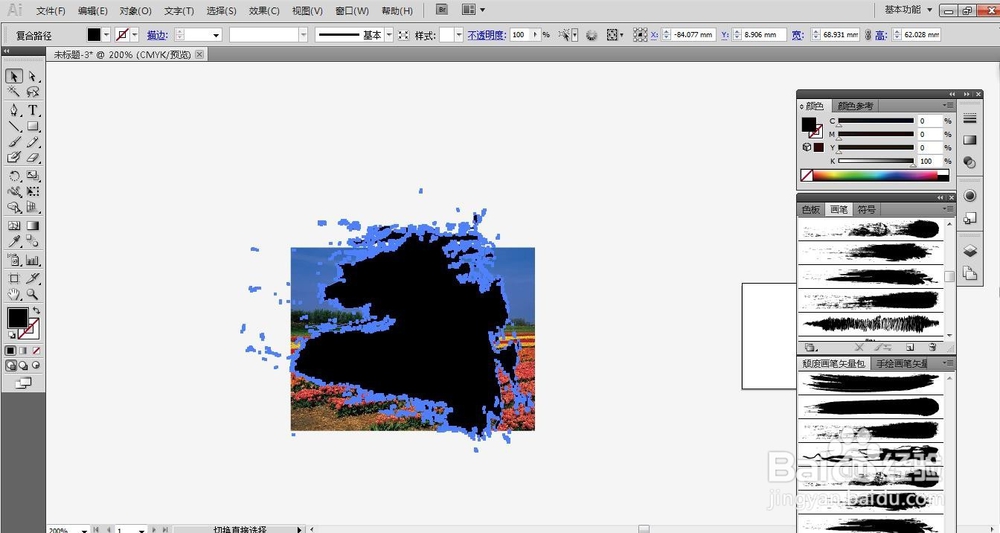如何用AI来做笔刷式海报
1、首先,打开AI软件,新建一个新建一个页面,放入一张照片(图片来源于网络),调整好照片尺寸(尺寸什么的这里是随便调的)
2、单击画笔工具,左侧的直线工具就出来了(如果左侧的直线工具已经有在的话就可以忽略,但是有时候是需要单击画笔工具才出现的)
3、画一条直线,然后点击右侧的符号,打开画笔库菜单。
4、点击自己想要的笔刷,直线就会自动形成了图案,把它放到图片上面。按住ctrl+y键,进入线条画面。
5、选中直线,“对象——牡句圪握扩展外观”,直线就变成了下图,双击扩展后的图形,把外围的那个框框去掉,再双击画布(就是不要在图形上点击)回到可编辑状态。
6、选择扩展后的图形,按罕铞泱殳ctrl+y回到实景图,选择“对象——复合路径——建立”,再把所有的图形都选择完,右键单击“建立剪切蒙版”,选“确定”,就可以了。
声明:本网站引用、摘录或转载内容仅供网站访问者交流或参考,不代表本站立场,如存在版权或非法内容,请联系站长删除,联系邮箱:site.kefu@qq.com。
阅读量:56
阅读量:25
阅读量:93
阅读量:70
阅读量:78